看视频时打开手机自动旋转会好看些,但在看其他内容时手机总不断自动旋转成横屏就不好了,下面小编为大家带来荣耀8x设置竖屏锁定的详细教程。
荣耀8x设置竖屏锁定的详细教程分享
方法一、
1、点击进入荣耀8xmax手机桌面上的【设置】,

2、在设置菜单下点击进入【显示】,
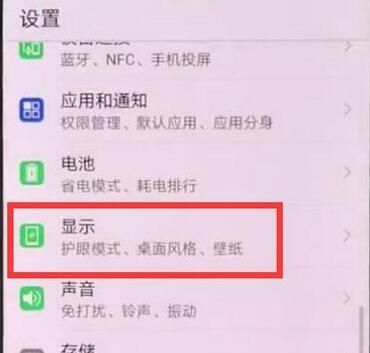
3、在显示的页面往下拉,点击关闭【自动旋转】的开关即可关闭,打开开关即可打开。
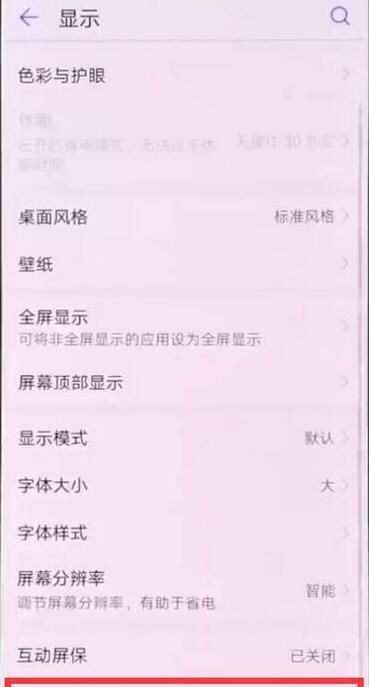
方法二、
1、从手机屏幕顶端状态栏处下拉,点击【自动旋转】快捷方式即可打开或关闭屏幕自动旋转,要是没找到【自动旋转】快捷方式,下拉出状态栏后继续下拉一次,
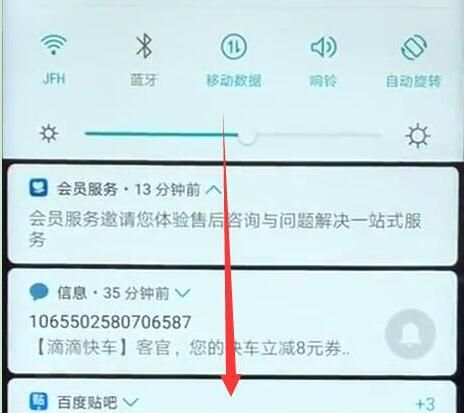
2、如下点击【自动旋转】之后,图标为灰色即为关闭状态,蓝色即为打开状态。
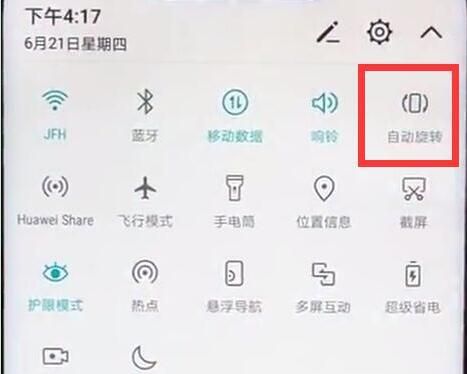
上面就是小编为大家带来的荣耀8x设置竖屏锁定的详细教程,希望对大家能够有所帮助哦。